
Laissez tout le monde voir le résultat.
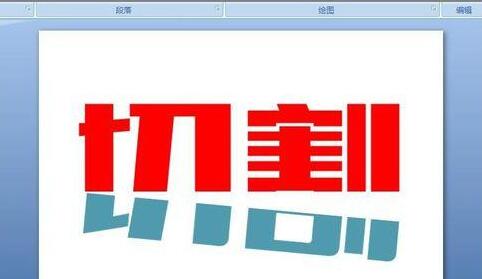
Étape 1 : Utilisez la zone de texte pour saisir le texte - [Couper]. Vous pouvez choisir [Gras] pour la police du texte, qui sera plus belle.
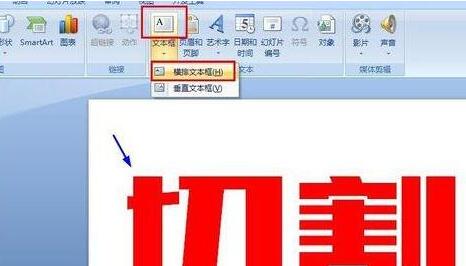
Étape 2 : Cliquez sur [Couper] sur le texte, faites un clic droit sur la souris, sélectionnez [Enregistrer en tant qu'image], enregistrez le texte au format image et placez-le sur un disque d'ordinateur ou sur le bureau de l'ordinateur pour plus tard. utiliser.
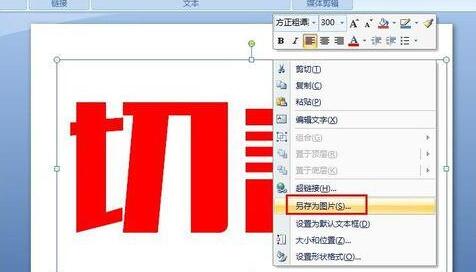
Étape 3 : Coupez le texte au format d'image à l'étape 3 et insérez-le dans le PPT actuel.

Étape 4 : Découpez l'image et faites-en une copie pour une utilisation ultérieure. Sélectionnez l'image] Couper [, appuyez sur ctrl+c puis sur ctrl+v. Ensuite, utilisez la souris pour éloigner les deux [Coupes].
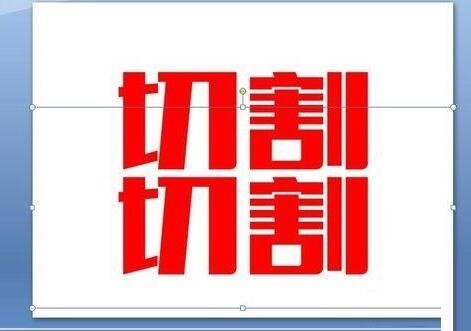
Étape 5 : Sélectionnez la première image [Couper] ci-dessus, sélectionnez [Format]-[Recadrer] et ajustez la plage que vous souhaitez couper à travers les points de repère roses. Comme le montre la ligne horizontale bleue sur la figure.
*Attention à bien retenir la position de la partie inférieure du texte que vous avez coupé. Ici, j'ai coupé la bordure jusqu'au premier trait du mot [口] du mot [cut]. Cette étape concerne l’opération de découpe de la septième étape.
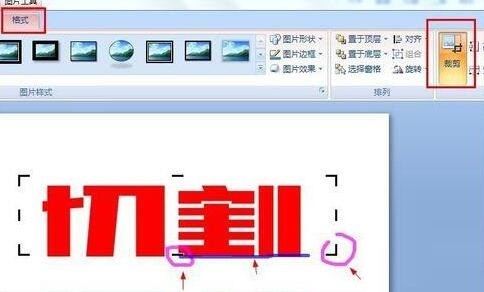
Étape 6 : Sélectionnez la deuxième image [Couper] et coupez le texte comme indiqué sur l'image
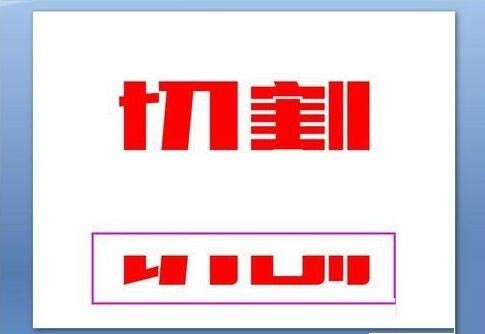
Étape 7 : Comme indiqué sur l'image, coloriez la partie inférieure [Couper]. Opérez dans l'ordre : [Format] - [Recolor] - Sélectionnez la couleur
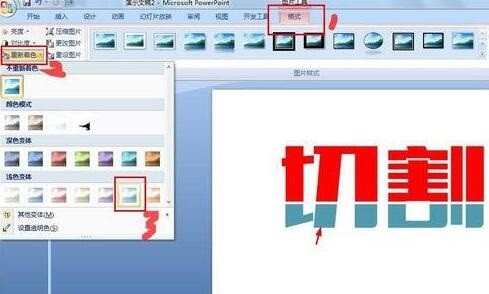
Étape 8 : Comme indiqué sur l'image, appuyez et maintenez le point de fonctionnement vert avec la souris pour faire pivoter l'image et l'ajuster à la position appropriée. À ce stade, un excellent travail a été accompli.
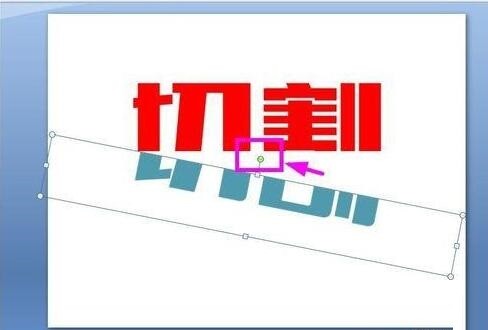
Remarque :
Il est recommandé que la version du logiciel PPT soit plus avancée, il s'agit de la version 2007. Les versions inférieures peuvent ne pas fonctionner.
Ce qui précède est le contenu détaillé de. pour plus d'informations, suivez d'autres articles connexes sur le site Web de PHP en chinois!